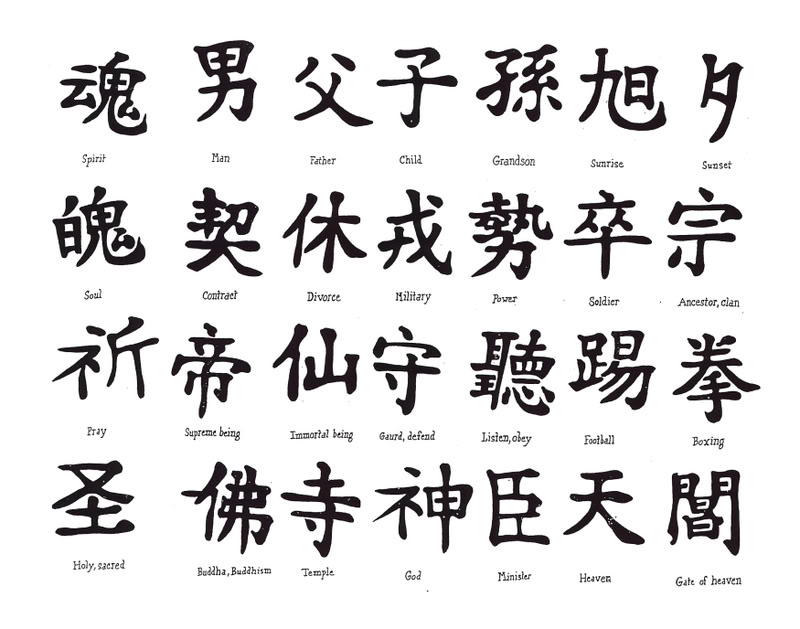
Tìm hiểu font tiếng Nhật cho win 8
Để hỗ trợ người học sử dụng máy tính dễ hơn với tiếng Nhật, Trung tâm Nhật ngữ SOFL muốn giới thiệu đến bạn cách đổi font tiếng Nhật cho win 8.
Quá trình cài đặt được tiến hành hoàn chỉnh qua 2 bước:
* Bước 1. Cài đặt bộ Font tiếng Nhật.
- Sau khi down về, giải nén và copy toàn bộ các file trong thư mục vừa tải về vào thư mục: C:\Windows\Fonts trên máy tính.* Bước 2. Cài gói ngôn ngữ Japanese hỗ trợ bộ gõ tiếng Nhật trên Windows.
- Vào Control Panel, tại phần Clock, Language and Region, chọn mục Add a language.- Trong cửa sổ hiện ra, tiếp tục chọn mục Add a language.
- Trong cửa sổ Add language, tại mục Group language by, kéo xuống chọn gói ngôn ngữ Japanese.
- Sau đó xác nhận cài đặt bằng cách nhấn nút Add phía dưới cùng bên phải trong cùng cửa sổ.
- Ta thấy trong cửa sổ Language đã xuất hiện thêm gói ngôn ngữ hỗ trợ bộ gõ tiếng Nhật.

Xem Thêm : Học tiếng Nhật online hiệu quả mỗi ngày
* Hướng dẫn sử dụng.
Mở 1 trình soạn thảo văn bản bất kỳ chẳng hạn như Microsoft Word để test thử. Để có thể hiển thị ngôn ngữ tiếng Nhật trên Word, trước hết ta phải chọn gói ngôn ngữ Nhật như sau:
- Trên thanh Taskbar góc dưới cùng bên phải, theo mặc định gói ngôn ngữ EN (English) đang được chọn. Để chuyển qua gói ngôn ngữ Nhật, ta bấm chọn vào nút EN (hay dùng phím tắt bằng cách nhấn tổ hợp phím Windows Logo + Spacebar) và chọn vào mục JP Japanese (Japan).
- Ngay lập tức ta thấy trên thanh Taskbar xuất hiện thanh Laguage bar hỗ trợ bộ gõ tiếng Nhật.
- Tiếp theo, chọn nút hình chữ "A", một trình đơn cho phép chọn loại bảng ký tự tiếng Nhật cần gõ, chẳng hạn chọn bảng mã là Hiragana chẳng hạn. Như vậy là ta đã có thể dễ dàng gõ được tiếng Nhật trên Microsoft Word rồi.
Khi không cần sử dụng bộ gõ tiếng Nhật và để trở về gói ngôn ngữ English (United States) mặc định, ta chỉ việc làm ngược lại là nhấn tổ hợp phím tắt Windows Logo + Spacebar và chọn EN (English).
TRUNG TÂM TIẾNG NHẬT SOFL
Cơ sở Hai Bà Trưng:
Địa chỉ : Số 365 - Phố Vọng - Đồng Tâm - Hai Bà Trưng - Hà Nội
Cơ sở Cầu Giấy:
Địa chỉ : Số 44 Trần Vĩ ( Lê Đức Thọ Kéo Dài ) - Mai Dịch - Cầu Giấy - Hà Nội
Cơ sở Thanh Xuân:
Địa chỉ : Số Số 6 ngõ 250 - Nguyễn Xiển - Hạ Đình - Thanh Xuân - Hà Nội
Cơ sở Long Biên:
Địa chỉ : Số 516 Nguyễn Văn Cừ - Gia Thụy - Long Biên - Hà Nội
Cơ sở Quận 10:
Địa chỉ : Số 63 Vĩnh Viễn - Phường 2 - Quận 10 - TP. HCM
Cơ sở Quận Bình Thạnh:
Địa chỉ : Số 135/53 Nguyễn Hữu Cảnh - Phường 22 - Quận Bình Thạnh - TP. HCM
Cơ sở Quận Thủ Đức:
Địa chỉ : Số 134 Hoàng Diệu 2, phường Linh Chiểu, quận Thủ Đức - TP. HCM
Email: nhatngusofl@gmail.com
Hotline: 1900 986 845(Hà Nội) - 1900 886 698(TP. Hồ Chí Minh)
Website :http://trungtamtiengnhat.org/
Bạn đang muốn học Tiếng Nhật, vui lòng điền thông tin vào fom đăng ký bên dưới. Bộ phận tuyển sinh sẽ liên hệ lại với bạn . Cảm ơn bạn đã ghé thăm Website.Chúc các bạn học tập tốt!
Sách Shinkanzen Master N2 giúp bạn tự luyện thi JLPT hiệu quả
Cách sử dụng sách bài tập Minna no Nihongo
So sánh ưu, nhược điểm các giáo trình học ngữ pháp tiếng Nhật
Giáo trình học tiếng Nhật giao tiếp cho người mới bắt đầu
10 tài liệu học giao tiếp tiếng Nhật hay nhất mà bạn nên có
Bộ đề thi thử JLPT N4 tháng 7/2018



 Bản in
Bản in